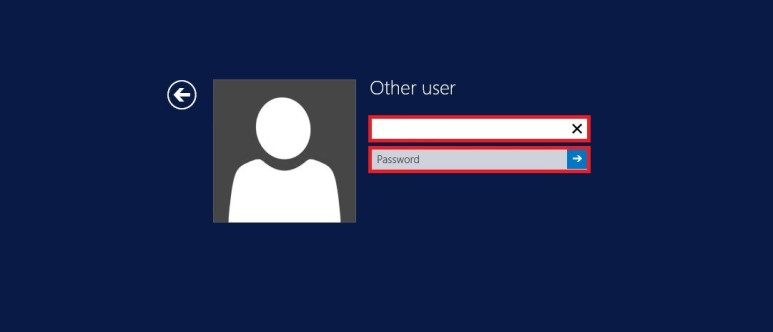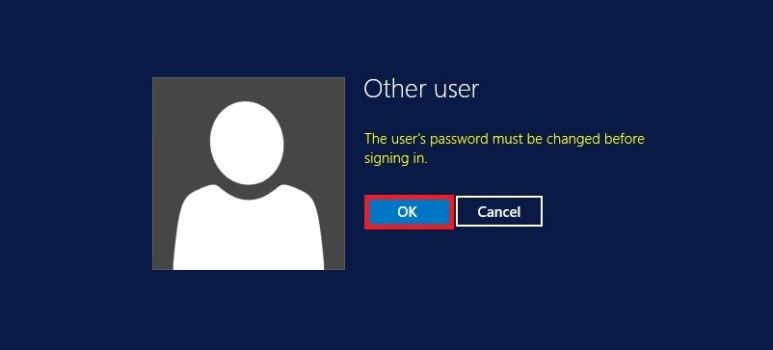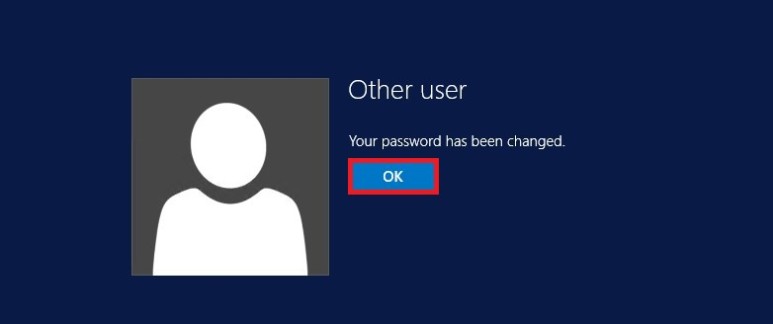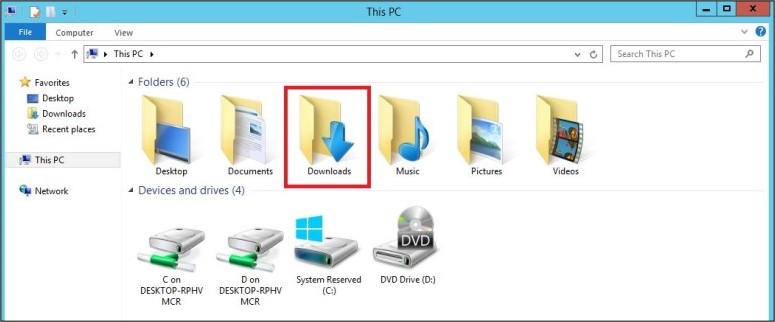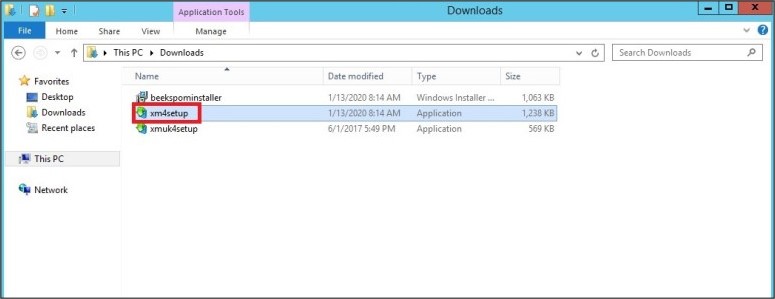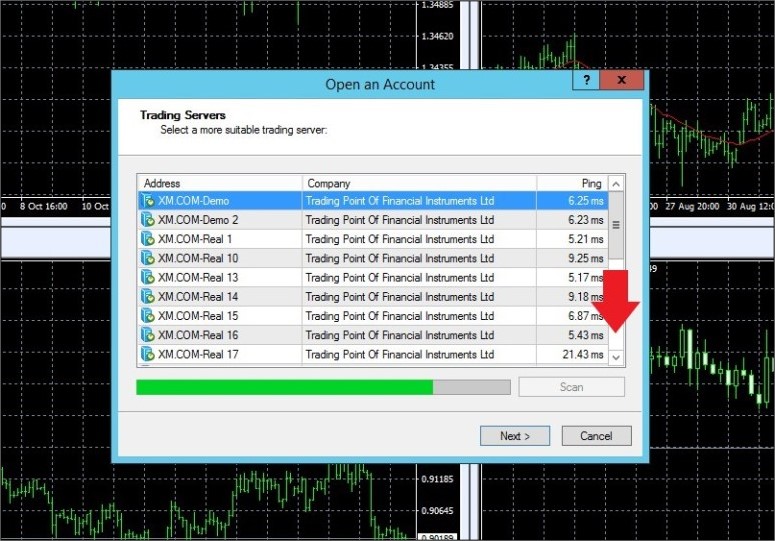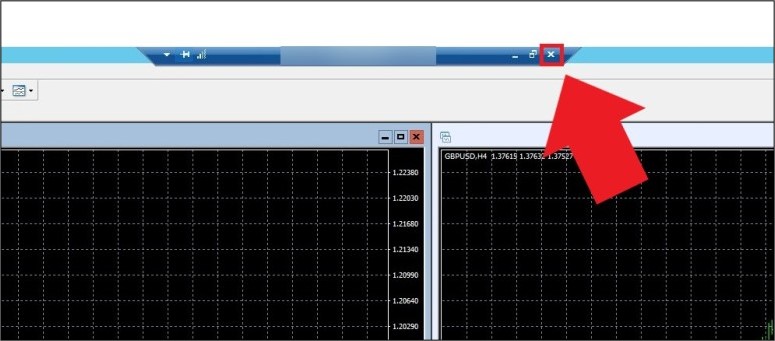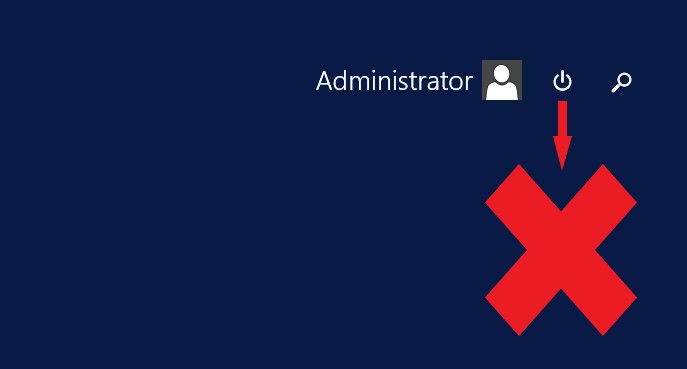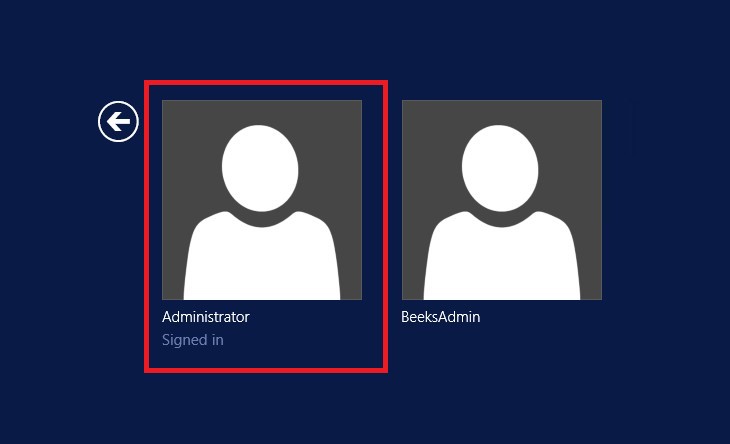XM VPS(가상개인서버) 사용 방법
 FX개미
0
2795
2021.05.18 17:03
FX개미
0
2795
2021.05.18 17:03

안녕하세요. 서학개미 투자포럼의 FX개미입니다.
이전 글에서는 XM에서 조건부 무료제공하는 VPS(가상서버) 사용 조건 및 신청 방법에 대해 알려드렸습니다.
이번 글에서는 VPS 사용법에 대해 알려드리겠습니다.
VPS(가상개인서버) 사용법
XM 가입시 입력하셨던 메일함을 확인하시면 아래와 같은 메일을 보실 수 있습니다.
메일 내용 중 Download RDP File 버튼을 클릭하세요.
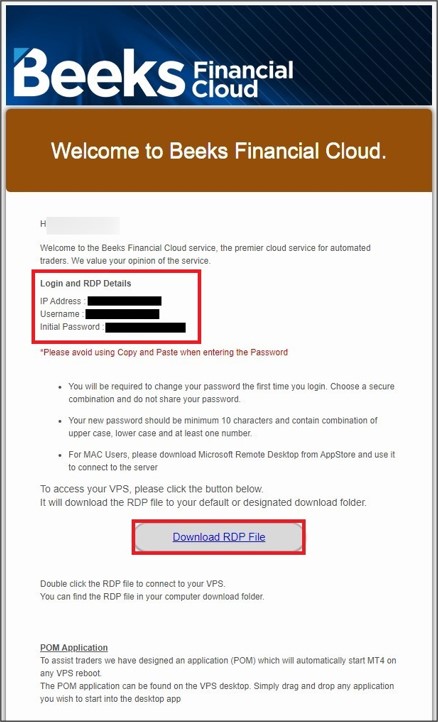
다운로드 한 파일은 접속시 사용하는 프로그램이므로 삭제하지 마시고 잘 보관해주세요.
메일 내용에 접속 아이디와 비밀번호가 있으니 메일도 잘 보관하시기 바랍니다.
다운로드한 파일 아이콘을 더블클릭하면 원격 데스크톱 연결하는 창이 뜹니다.
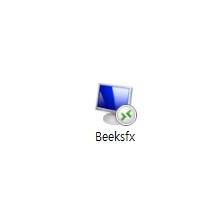
연결 버튼을 클릭 후 기다리시면 가상 서버 로그인 화면이 나옵니다.
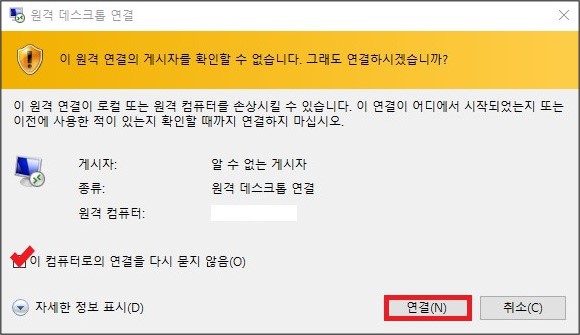
메일로 받으셨던 Username과 Initial Password를 입력하신 후 엔터(Enter) 키를 누르시면 비밀번호를 바꾸라는 메시지가 나옵니다.
OK버튼 클릭하신 후 비밀번호를 변경하세요.
비밀번호는 대문자, 소문자, 숫자가 포함되어야 하며 10자 이상이 되어야 합니다.
OK버튼을 클릭하시면 VPS에 접속됩니다.
VPS에 접속하셨다면, MT4를 재설치하겠습니다.
(XM VPS에 기본으로 설치된 MT4가 이전 버전인 경우가 있어 재설치하시는 것을 추천드립니다.)
하단 작업표시줄의 왼쪽에 있는 파일탐색기 아이콘을 클릭하세요.
탐색기가 열리면 This PC > Downloads 폴더를 더블클릭합니다.
xm4setup을 더블클릭하세요.
Run 버튼을 클릭하세요.
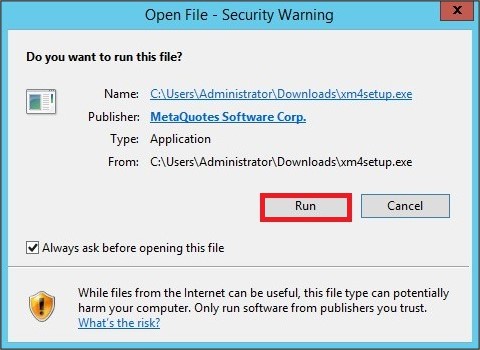
Next 버튼을 클릭하세요.
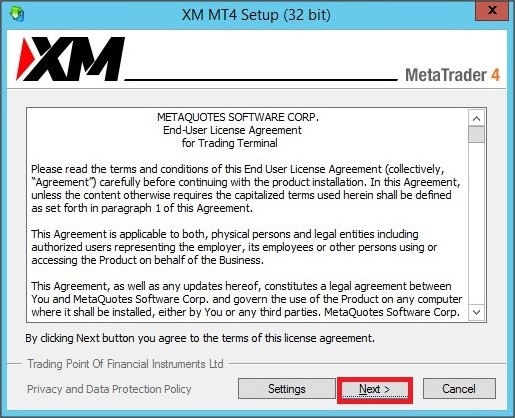
설치가 완료되면 Finish 버튼을 클릭하시고, 잠시 기다리시면 MT4가 자동으로 켜집니다.
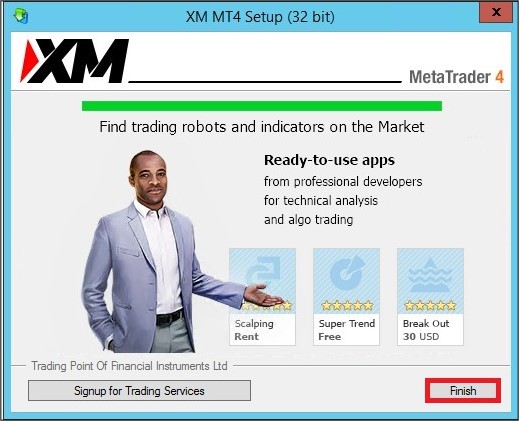
스크롤을 제일 아래로 내리신 후,
+ 옆 검색창에 거래서버를 입력 후 엔터키를 눌러주세요.
(거래서버는 계좌 개설 시 받으신 메일에서 확인하실 수 있습니다.)
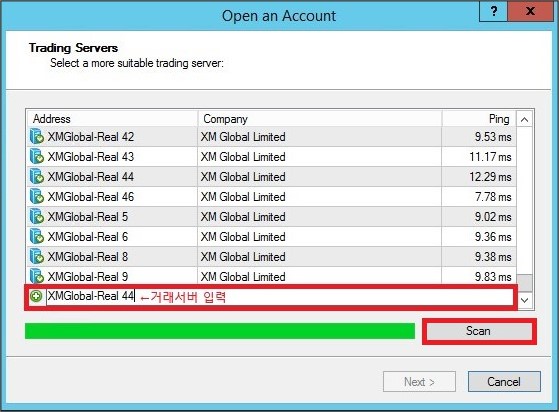
스캔이 완료되어 본인의 거래서버가 나오면 선택 후 Next 버튼을 클릭합니다.
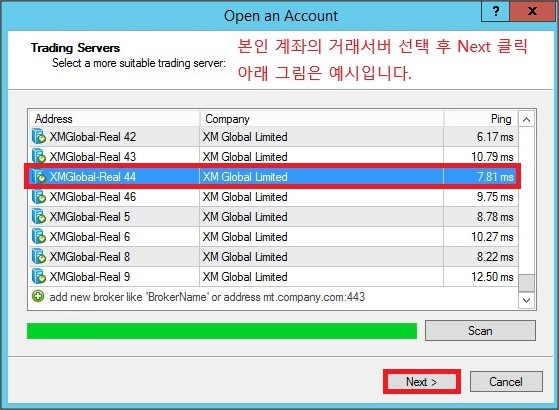
Existing trade account 를 선택하시고,
Login 빈칸에는 계좌번호를, Password 빈칸에는 비밀번호를 입력하신 후 Next 버튼을 클릭하세요.
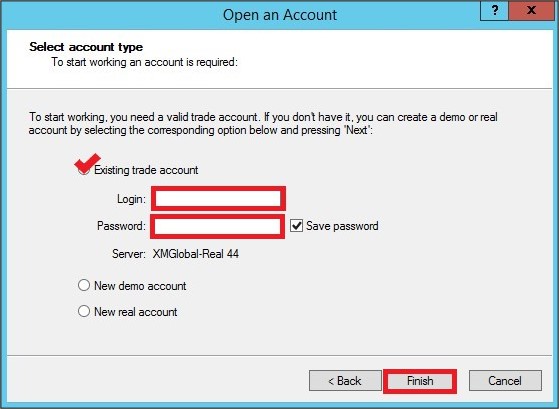
로그인이 완료되시면 자동매매 프로그램을 MT4에 세팅하시면 됩니다.
자동매매 프로그램을 계속 구동하면서 VPS 접속을 종료하는 방법
VPS에 접속되어 있는 원격 연결만 끊어주셔야 자동매매 프로그램이 계속 구동됩니다.
VPS 접속만 종료하시려면 화면 상단의 ×버튼을 클릭하세요.
다음과 같은 창이 나오면 확인을 클릭하세요. 원격이 종료됩니다.
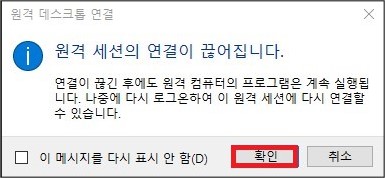
위 방법이 아닌, 컴퓨터를 종료하듯이 종료 버튼을 누르시면 프로그램도 중단되니 주의하시기 바랍니다.
VPS에 접속하는 바로가기를 삭제한 경우 접속 방법
만약 VPS에 접속하는 바로가기를 삭제하셨다면 컴퓨터 화면 좌측 하단에서 원격 데스크톱 연결을 검색하셔서 접속하실 수 있습니다.

메일로 받으셨던 IP Address를 입력하신 후 연결 버튼을 누르세요.
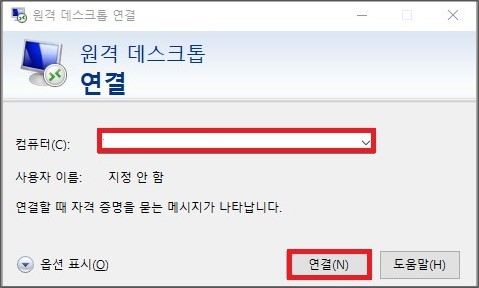
예 버튼을 클릭하세요.
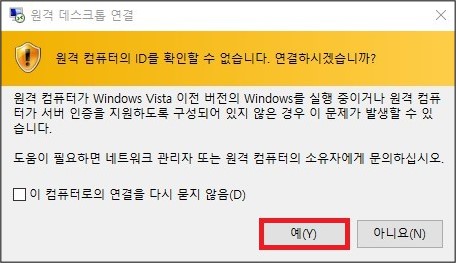
Administrator 클릭하셔서 비밀번호 입력 후 로그인하시면 됩니다.
※ MAC OS에서도 XM VPS 사용이 가능합니다.
다만 Microsoft Remote Desktop Connection for Mac 이라는 프로그램을 애플 스토어에서 다운받아야 정상 작동됩니다.
지금까지 무료 VPS 사용 조건과 사용 방법을 알려드렸습니다.
추가적인 기술 지원은 VPS 공급자인 Beeks사의 라이브챗으로 문의하시기 바랍니다.